販売する商品の設定を行います。
以下の①~⑤の手順で商品設定は完了します。
①商品設定画面表示
メニュー欄からシステム全般管理 > 商品関連 > 商品を選択します。
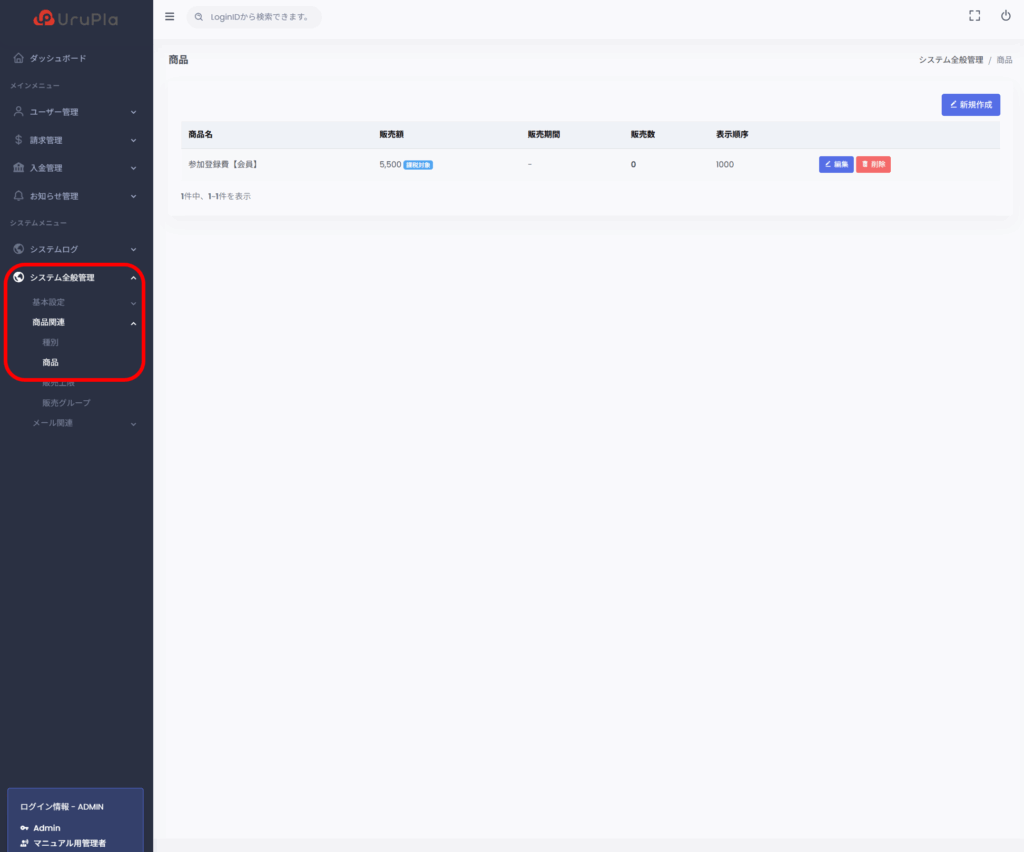
②新規作成選択
商品一覧から「新規作成」を選択します。
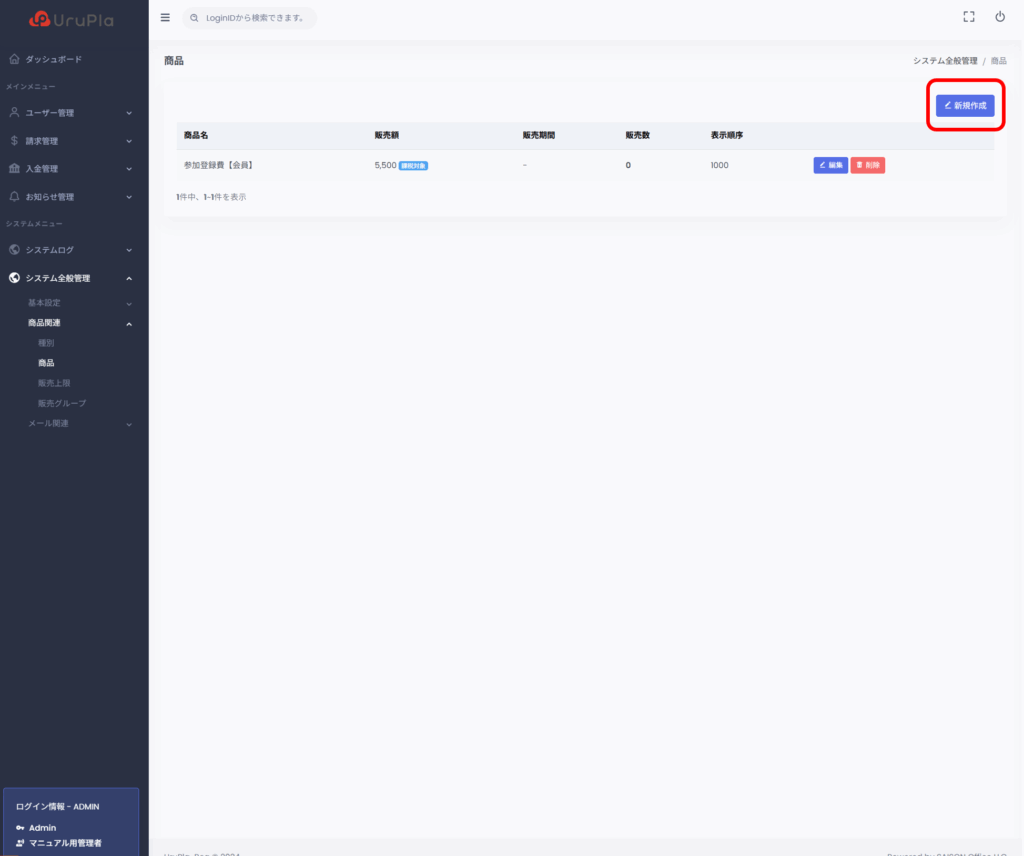
③種別作成
作成画面が表示されますので、必要事項を入力し「保存する」を押下すると新規作成ができます。
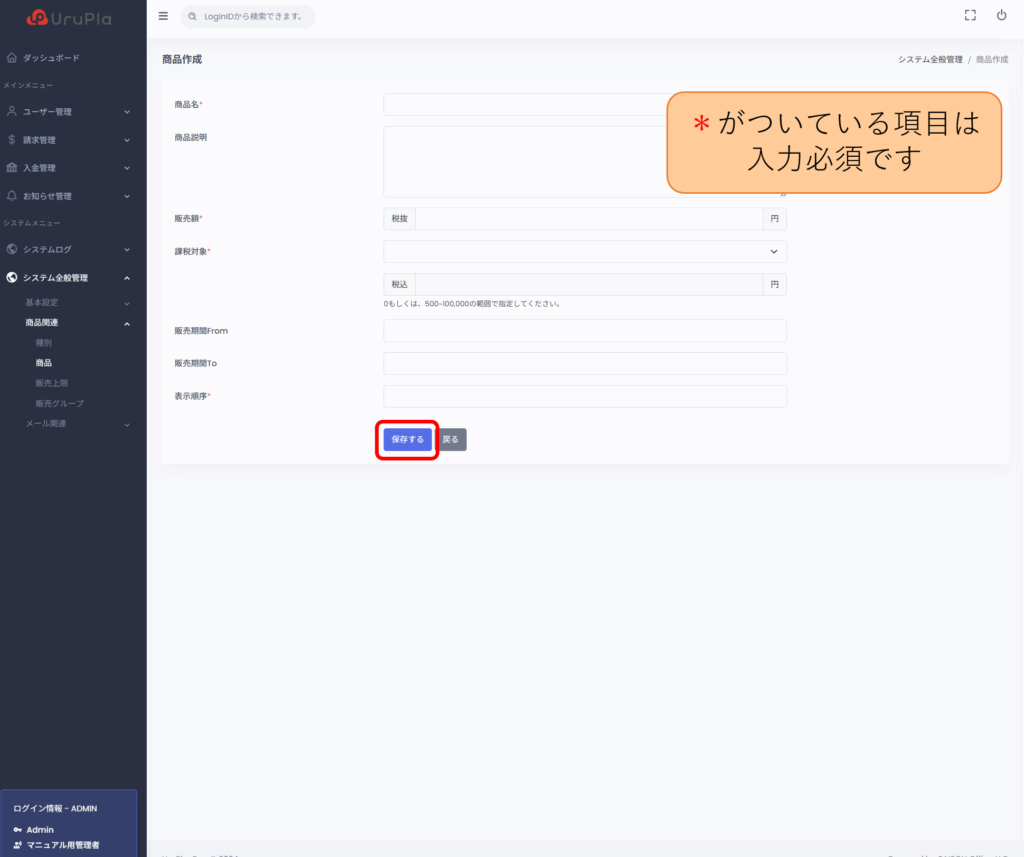
入力項目は以下の通りです。
- 商品名:商品名を100文字まで設定できます。
- 商品説明:商品説明を1000文字まで設定できます。
- 販売額:500~100000円まで設定できます。
- 課税対象:「課税」か「非課税」かを設定できます。
- 販売期間From:販売開始日を設定できます。
- 販売期間To:販売終了日を設定できます。
- 表示順序:作成した商品の表示順序を設定できます。
④商品一覧画面
商品一覧から編集したい商品の「編集」ボタンを押下します。
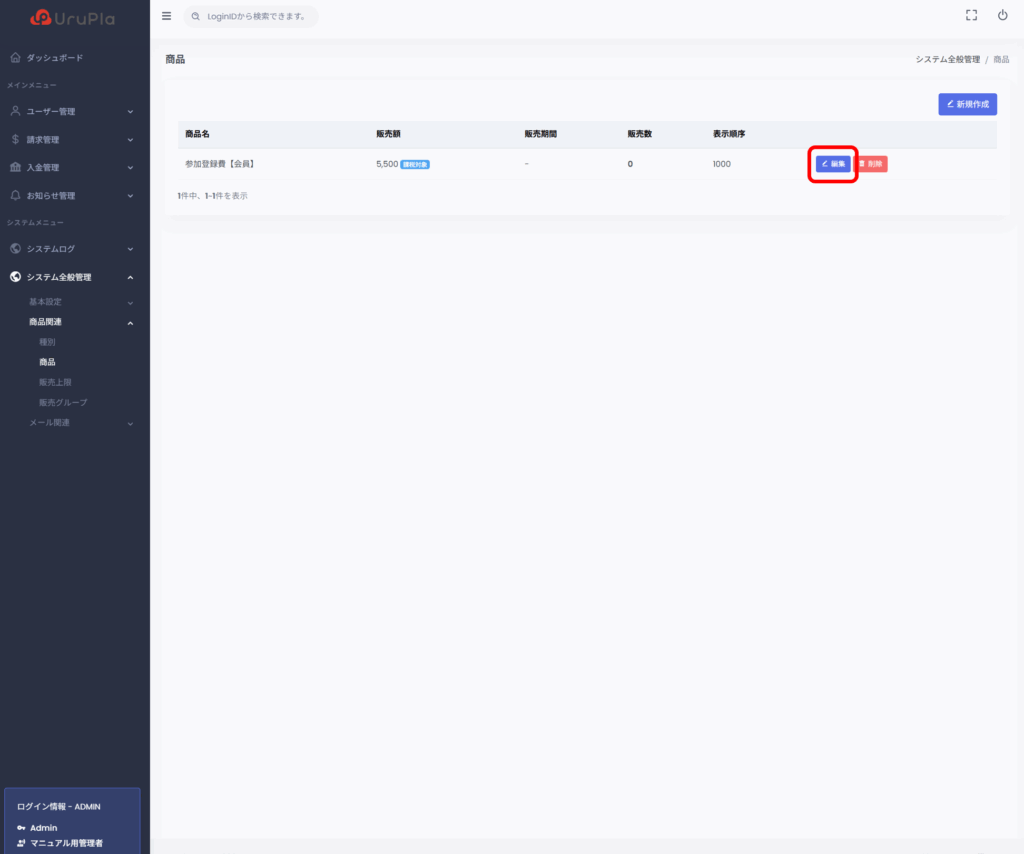
⑤商品編集画面
商品画面が表示されますので、修正内容を入力し「保存する」を押下すると情報編集ができます。
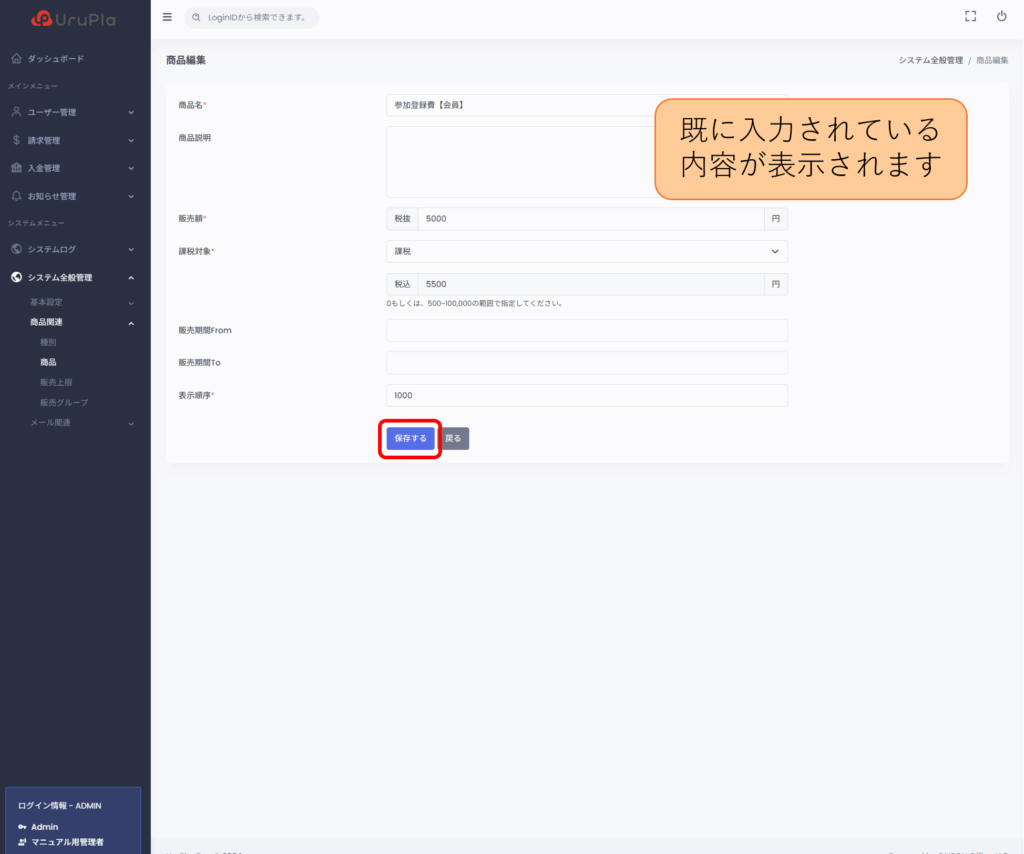
編集項目は以下の通りです。
- 商品名:商品名を100文字まで編集できます。
- 商品説明:商品説明を1000文字まで編集できます。
- 販売額:500~100000円まで編集できます。
- 課税対象:「課税」か「非課税」かを編集できます。
- 販売期間From:販売開始日を編集できます。
- 販売期間To:販売終了日を編集できます。
- 表示順序:作成した商品の表示順序を編集できます。